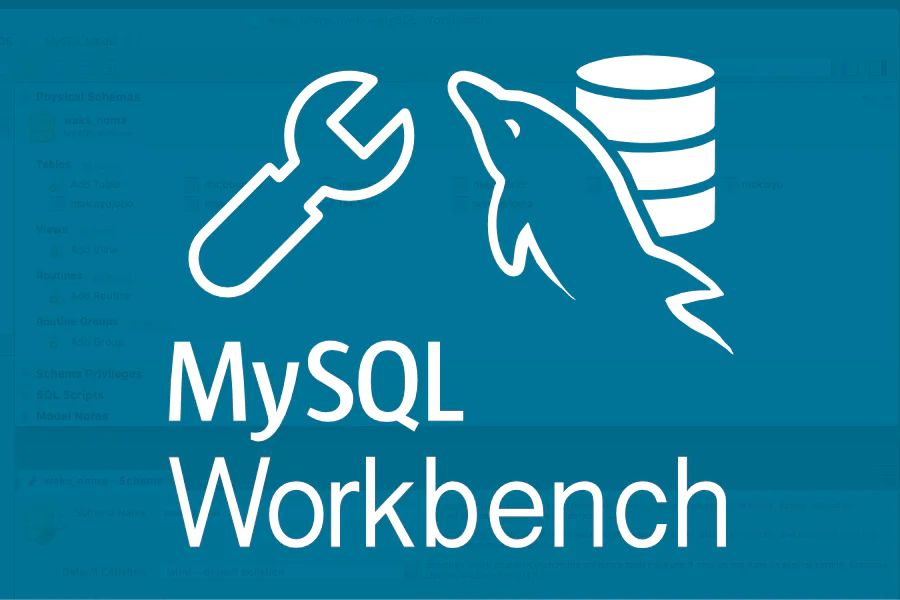MySQL Workbench — это кроссплатформенное графическое приложение для администраторов и архитекторов баз данных MySQL. Он включает в себя инструменты для управления базами данных и пользователями, создания и выполнения запросов SQL, настройки серверов, создания резервных копий, выполнения миграций и многого другого.
В этом руководстве мы покажем вам, как установить и использовать MySQL Workbench в Ubuntu 18.04. Те же инструкции применимы для Ubuntu 16.04 и любого дистрибутива на основе Ubuntu, включая Linux Mint, Kubuntu и Elementary OS.
Предпосылки
Прежде чем продолжить этот урок, убедитесь, что вы вошли в систему как пользователь с привилегиями sudo.
Установка MySQL Workbench в Ubuntu
Установка MySQL Workbench в Ubuntu — довольно простой процесс. Обновите индекс пакетов и установите пакет MySQL Workbench:
sudo apt update sudo apt install mysql-workbench
Запуск MySQL Workbench
Теперь, когда MySQL Workbench установлен в вашей системе Ubuntu, вы можете запустить его из командной строки, набрав mysql-workbench или нажав на значок MySQL Workbench ( Activities -> MySQL Workbench).
Использование MySQL Workbench
Одна из наиболее полезных функций MySQL Workbench заключается в том, что он позволяет легко настраивать SSH-туннелирование на локальные и удаленные серверы. Таким образом, вам не нужно выставлять сервер MySQL для внешнего мира, вам нужен только SSH-доступ к удаленному серверу.
Чтобы добавить новое соединение, нажмите на обведенный плюсом знак ⊕ рядом с «MySQL Connections».
Откроется новое окно «Setup New Connection form». В этом примере мы подключимся к удаленному серверу по SSH. Введите значимое имя в поле «Connection name» и выберите Standard TCP/IP over SSH в раскрывающемся списке «Connection Method».
- В поле «SSH hostname» введите имя хоста или IP-адрес сервера, а затем порт SSH.
- Введите ваше удаленное имя пользователя SSH. Для аутентификации вы можете использовать либо пароль пользователя, либо ключ SSH.
- Оставьте значение по умолчанию в поле «MySQL Hostname» (127.0.0.1).
- Введите свои учетные данные для входа в удаленную базу данных в поля “Username” и “Password”.
После этого нажмите кнопку «Test Connection».
Если вы впервые подключаетесь к серверу через SSH, вы увидите сообщение типа “SSH Server Fingerprint Missing”, нажмите “Continue”.
Новое соединение будет показано на стартовой странице MySQL Workbench. Дважды щелкните по нему, чтобы подключиться.
Заключение
Вы узнали, как установить MySQL Workbench на рабочий стол Ubuntu 18.04. Теперь вы можете начать управлять своими пользователями и базами данных MySQL. Чтобы узнать больше о том, как использовать MySQL Workbench, посетите официальную страницу MySQL Workbench (https://www.mysql.com/products/workbench/).
Если у вас есть какие-либо вопросы, пожалуйста, оставьте комментарий ниже.